Ajouter Un Blog Ou Un Flux RSS Dans Le Créateur De Sites Web v7
Avec Website Builder version 7, vous pouvez afficher des flux RSS qui vous permettent de vous abonner à des sources telles que des blogs et des sites d'actualité, puis d'afficher le contenu de ces sources sur votre propre site. Chaque fois qu'un site associé à une de ces sources met met à jour le contenu de son/votre flux RSS, vos visiteurs peuvent consulter cette mise à jour.
REMARQUE - Pour que VOTRE blog s'affiche dans Website Builder, vous devez le publier sur Internet par le biais de votre service de blog habituel.
Pour ajouter un blog ou un flux RSS
- Connectez-vous à votre compte Website Builder.
- Cliquez sur Modifier le site.
- Faites glisser l'icône
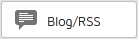 (widget blog/RSS) dans la page requise de votre site.
(widget blog/RSS) dans la page requise de votre site. - Cliquez sur Blog/flux RSS, puis sur Paramètres.
- Entrez l'URL du flux RSS.
REMARQUE - Par défaut, un échantillon de flux RSS est déjà présent. Pour le remplacer, vous devez entrer une URL valide de flux RSS (sinon, vous recevrez un message d'erreur).
- Remplissez les champs suivants :
- Nombre d'articles - Déplacez la barre pour sélectionner le nombre d'articles/posts que vous souhaitez afficher sur votre site.
- Options - Sélectionnez cette option si vous souhaitez afficher des photos et/ou des catégories (les catégories sont disponibles uniquement avec Tumblr® et avec Blogger®).
- Agencement - Sélectionnez le type d'affichage souhaité pour les articles/posts publiés sur votre site.
- Facultatif - Activez l'onglet Avancé et affectez des effets à la zone de texte associée au lecteur de blogs/flux RSS (ou modifiez les effets existants) : couleur du fond, bordure, ombre, coins arrondis, transparence, marges. Dans cet onglet, vous pouvez également redimensionner la zone de texte.
- Cliquez sur Enregistrer.
- Cliquez sur Publier pour mettre à jour votre site en ligne.
REMARQUE - Pour afficher une liste (avec liens) des autres tâches possibles avec le Créateur de sites Web v7, consultez les sections suivantes : Using Website Builder v7.